Form modülü, uygulamanıza eklediğinizde anket, geri bildirim, sipariş, e-bülten v.b. gibi formlar oluşturabileceğiniz bir modüldür. Bu sayede kullanıcılarınızdan kolayca bilgi toplayabilirsiniz.
Form Modülünü Uygulamama Nasıl Eklerim?
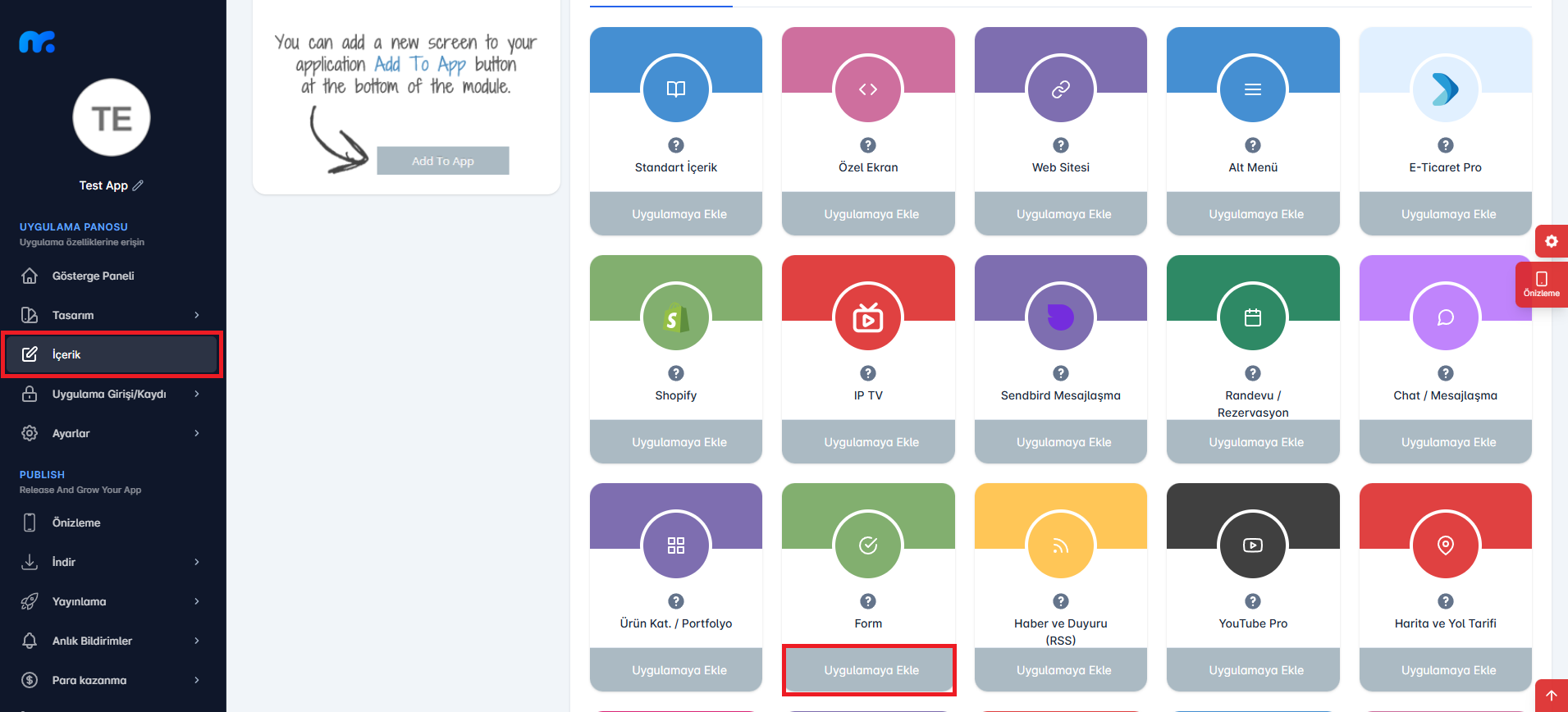
Kontrol panelinizin sol tarafında bulunan İçerik sekmesine tıklayarak Aktif Modüller‘i görebilirsiniz. Form modülünün altında bulunan Uygulamaya Ekle butonu ile de mobil uygulamanızın içeriğine modülün eklemesini yapabilirsiniz.
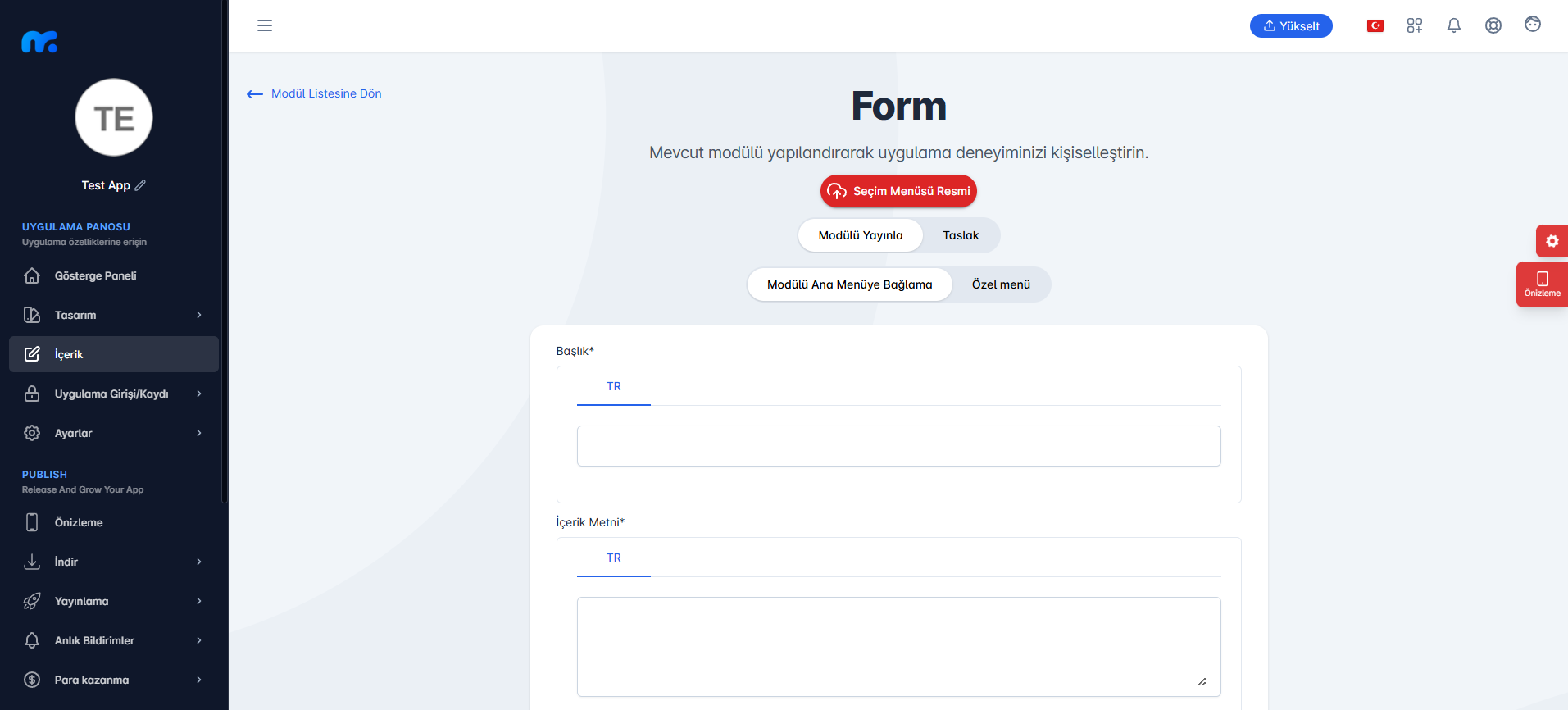
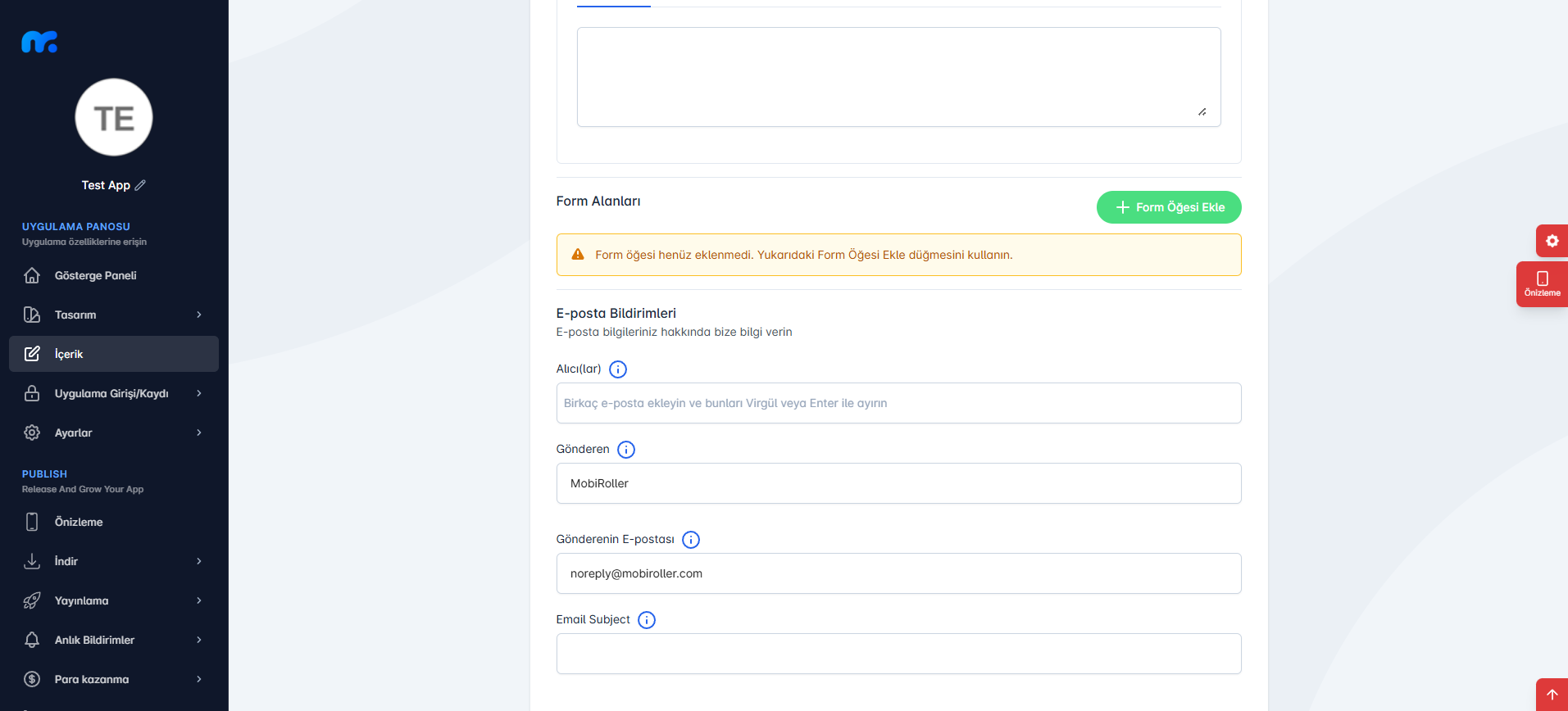
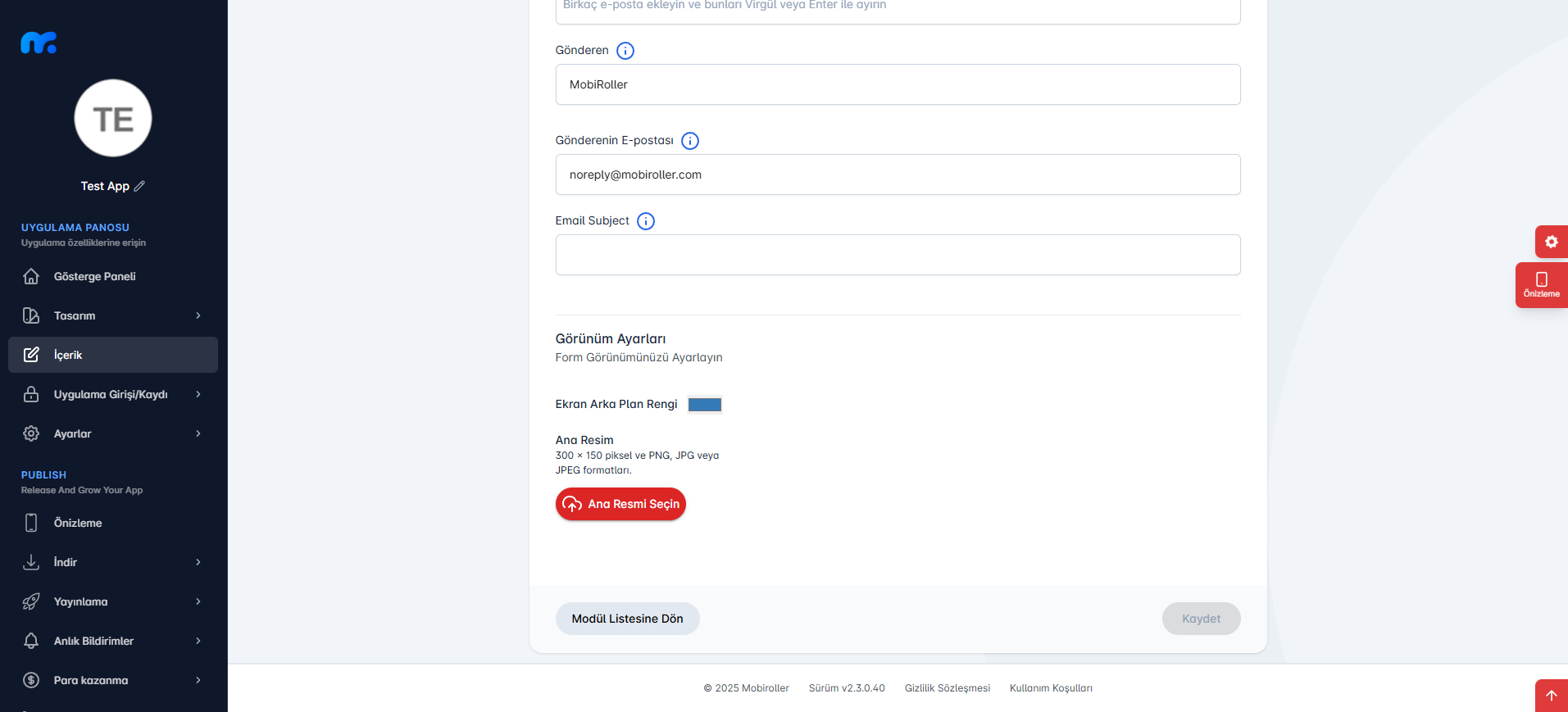
Karşınıza gelen ekrandaki,
Seçim Menüsü Resmi: Bu alandan modülünüzün uygulama içinde görüntülenecek olan ikonunu yükleyebilirsiniz. Bu butona tıklayınca açılan ekranda yer alan Özel Resim seçeneğiyle bilgisayarınızdan dilediğiniz ikonu yükleyebilirsiniz, veya bu ekranda yer alan bir diğer seçenek olan Kütüphane seçeneğini seçerek Mobiroller’ın hazırlamış olduğu hazır ikonlardan birini seçerek devam edebilirsiniz.
Modülü Yayınla/Taslak: Bu alandan modülünüzün uygulamaya dahil olup olmayacağını seçebilirsiniz. Modülü Yayınla seçeneğini seçerek modülü uygulamanıza dahil edebilirsiniz. Taslak seçeneğini seçerek de modülünüzün taslak olarak kalmasını sağlayabilirsiniz. Bu seçeneği seçerseniz modül uygulamanızda görüntülenmeyecektir.
Modülü Ana Menüye Bağlama/Özel Menü: Bu alandan modülünüzün uygulama içerisinde yer alacağı alanı belirleyebilirsiniz. Modülü Ana Menüye Bağlama seçeneğini seçerek modülünüzün ana menü üzerinde görüntülenmesini sağlayabilirsiniz. Özel Menü seçeneğini kullanabilmeniz için uygulamanıza Alt Menü modülü eklemiş olmanız gerekmektedir. Eğer daha önce eklemiş olduğunuz bir Alt Menü modülü var ise Özel Menü alanına tıkladığınızda bu alanda listelenecektir. Buradan istediğiniz alt menüyü seçerek modülünüzün bu alt menü altında görüntülenmesini sağlayabilirsiniz.
Alt Menü modülünün kullanımı hakkında daha detaylı bilgi almak için buraya tıklayınız.
Başlık: Eklediğiniz Form modülünün uygulama içerisinde gözükecek adını bu alana yazmalısınız.
İçerik Metni: Form modülünün içeriğini bu alandan girebilir, amacını buradan kullanıcılarınıza anlatabilirsiniz.
Form Alanları: Bu bölümden kullanıcılarınızın cevaplandırmasını istediğiniz soruları oluşturabilir ve kullanıcılarınıza iletebilirsiniz.
Bir form elemanı eklemek için Form Alanları kısmının sağında yer alan Form Öğesi Ekle butonuna tıklayın.

Form Alanları
Form alanları Başlık ve tip olmak üzere ikiye, tip seçenekleri de yediye ayrılmaktadır.
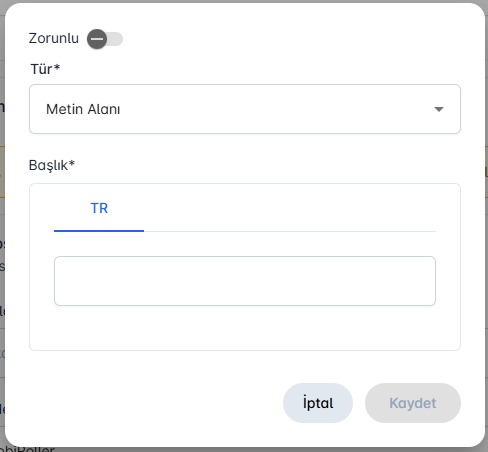
Bazı soruları zorunlu kılabilir bazılarını isteğe bağlı olarak bırakabilirsiniz. Zorunlu olarak cevaplanmasını istediğiniz sorularda Zorunlu kısmını aktif hale getirebilirsiniz.
Tür:
- Metin Alanı: Bu seçenekte kullanıcılarınızın sorunuza metin olarak cevap vermelerini sağlayabilirsiniz.
- Evet/ Hayır: Bu seçenekte sorularınıza kullanıcılarınızın evet veya hayır olarak cevap vermelerini sağlayabilirsiniz.
- Açılır Menü: Bu bölümde ise kullanıcılarınıza seçenekler sunabilir ve birden fazla seçenek seçmelerine olanak sağlayabilirsiniz.
- Derecelendirme: Bu seçenekte sorularınıza kullanıcılarınızın yıldız ile cevaplamalarını sağlayabilirsiniz. Maksimum yıldız sayısını siz belirlemektesiniz.
- Tarih: Bu seçenekte kullanıcılarınızın doğum tarihi vb. gibi özel tarih bilgilerini girmelerini isteyebilirsiniz.
- Zaman: Bu seçenekte ise kullanıcılarınızdan saat girmelerini isteyebilirsiniz.
- Fotoğraf: Bu seçenekte kullanıcılarınızın size fotoğraf göndermesini sağlayabilirsiniz. Böylece fotoğraf verisi toplayabilirsiniz.
Başlık: Bu alandan kullanıcılarınıza sorunuzu yöneltebilirsiniz.
E-Posta Bildirimleri
Alıcı(lar): Form aracılığıyla kullanıcılardan gelen verileri e-posta olarak bu alandan gireceğiniz bir e-posta adresine yönlendirebilirsiniz. Eğer birden fazla mail adresi girmek istiyorsanız adresleri (,) virgül veya Enter ile ayırabilirsiniz.
Gönderen: Bu bölüm, kullanıcıların formu doldurmasıyla girilen verilerin size mail olarak ulaştığında hangi isimle gözükeceğini belirlediğiniz kısımdır. Gönderenin kim olarak gözükmesini istiyorsanız buraya yazabilirsiniz.
Gönderen E-postası: Gelecek olan maillerin hangi e-posta adresinden gelmesini istiyorsanız bu alandan düzeltme yapabilirsiniz.
Email Subject: Gelecek Form verilerinin hangi konu başlığında gelmesini istiyorsanız bu alandan belirtebilirsiniz.
Görünüm Ayarları
Ekran Arka Plan Rengi: Form ekranınızın arka planında yer alacak olan rengi bu alandan ayarlayabilirsiniz.
Ana Resim: Ekranınızın üst kısmında bir resim görüntülemek isterseniz görüntülenecek olan resmi bu alandan yükleyebilirsiniz.

Sizden istenilen alanları tamamladıktan sonra, sağ altta bulunan Kaydet butonu ile Form modülünü uygulamanıza ekleyebilirsiniz.
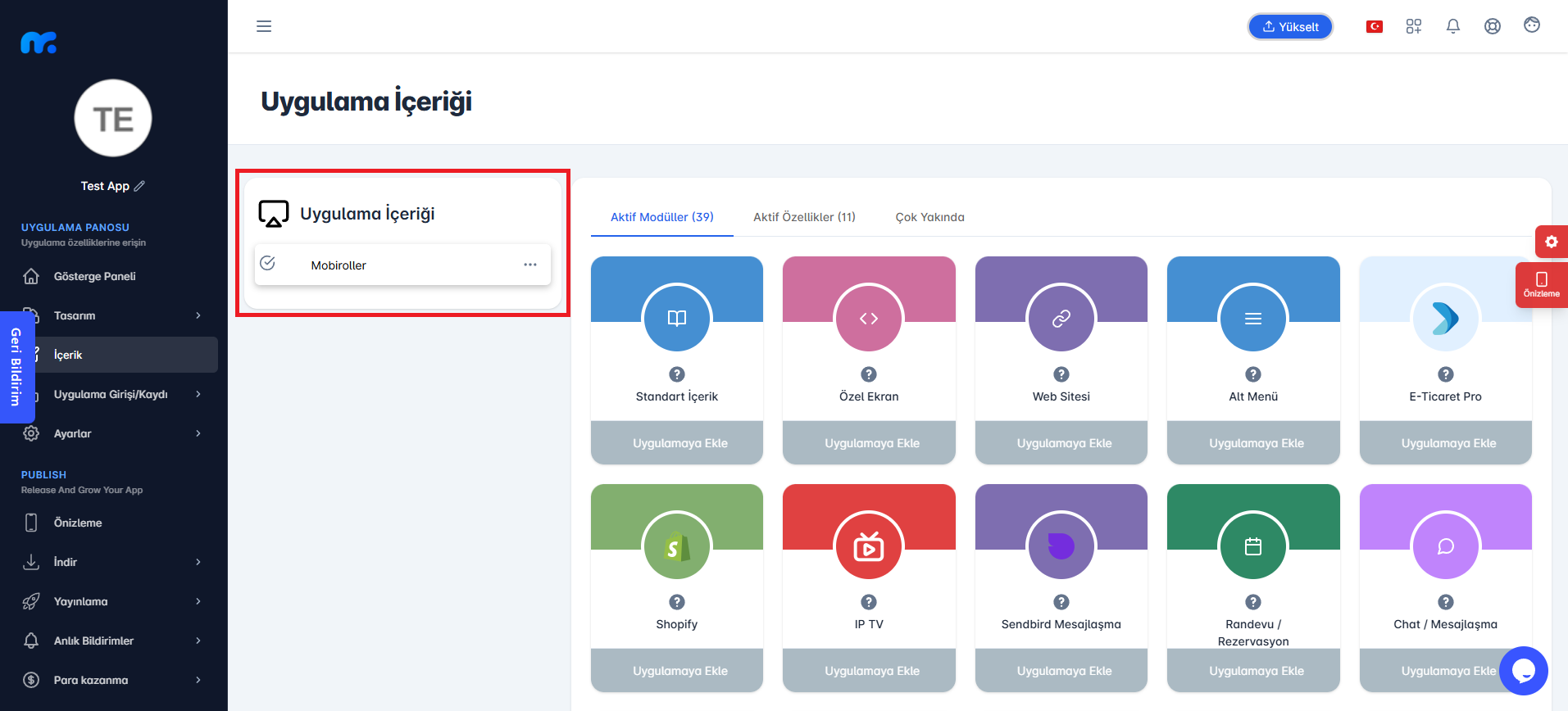
Eklediğiniz Form modülünü Uygulama İçeriği alanından görebilirsiniz.
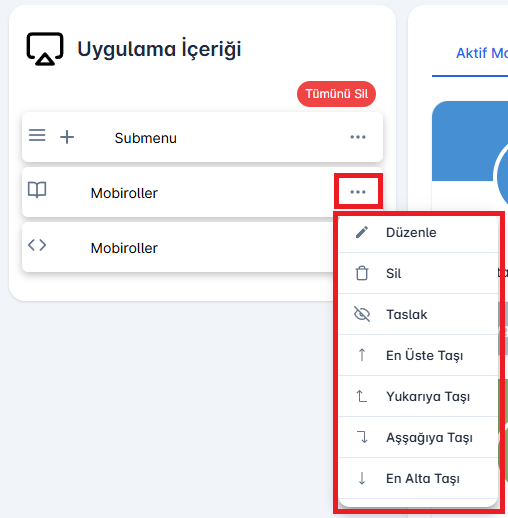
Modülünüzün sağında yer alan üç nokta(…) ikonuna tıklayarak modülünüzle ilgili seçeneklere ulaşabilirsiniz. Bu alanda modülünüzle ilgili; düzenleme, silme, modülü taslak haline getirme ve modül konumunu ayarlama gibi işlemleri gerçekleştirebilirsiniz.
